【ガジェット日記】iPadで全自動ビデオ通話する方法を会得
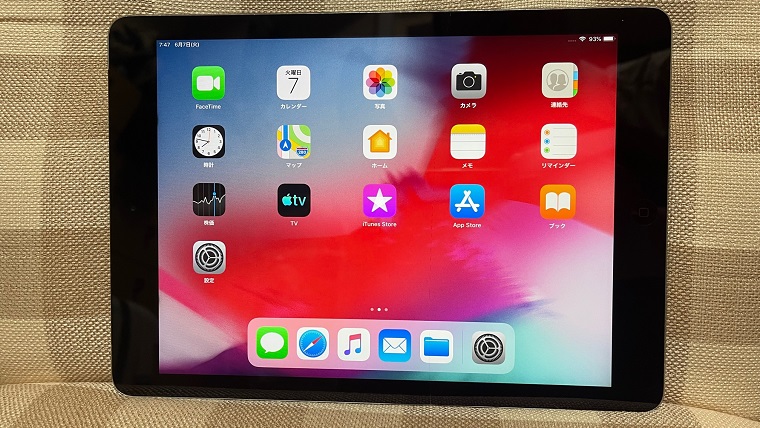
我が母親はiPadに拒絶反応を示している。
僕から電話があったら、iPadを手に取って、指示に従ってボタンを2回押すだけでビデオ通話ができるように設定した。それなのに...
「私、そんなムズカシイこと出来ないっ!」である。
孫の顔を見れるという特典も、全く効果はない。
仕方がないので苦労をして、"ただiPadを手に持っているだけで、自動的にビデオ通話をオンに出来る方法" を編み出した。
今回は知りたがる人も多いと思うので、設定方法を紹介させて頂くことにする。
自動的に通話OKする設定
我が家ではLINEを使っているが、Facetimeでも可能である。ポイントは「iPadの通話履歴に記録が残るようなAPPソフトウェア」であるということだ。
そのようなLINEやFacetimeといったAPPソフトウェアは、次のような設定作業によって、自動的に通話OKするように設定することが出来る。
- iPadホーム画面の「設定(歯車)」アイコンから、「アクセシビリティ」を選択
- アクセシビリティ画面で「タッチ」を選択
- 画面一番下の「通話オーディオルーティング」を選択
- 「自動で電話に出る」を オフ --> オン へ変更
2022年6月24日現在、初期設定では3秒が自動応答する時間に設定されている。もしも自動応答したくない場合は、3秒以内にiPad画面で赤ボタン(キャンセルボタン)を押せば、自動応答は却下される。
我が母親の場合は問答無用で全自動ビデオ通話したいから、本当は1秒くらいに設定したいところだ。しかし残念ながら3秒以上に設定するのは可能だけれども、3秒以下には設定できないようになっている。
ちなみに彼女は電源ボタンのオン/オフさえ嫌がるので、タイプカバーを調達した。カバーを閉じれば、自動的にiPadがスリープ状態へ移行するという訳だ。
LINEやFacetimeの設定
ここで気をつけた方が良いのは、事前にテストすることだ。
https://www.magicnotex.com/devices/ipad-line-20220613/
単純にLINEやFacetimeを設定しただけでは、初回利用時に「マイクをオンにしますか?」とか、「カメラをオンにしますか?」というメッセージが表示される。
もちろん我が母親は、こんなメッセージに対応できる訳がない。だから初回だけは、僕がiPadのLINEでビデオ通話を受けるテストを実施することが必要となる。
それからLINEの場合、上記の記事で説明している通りで、iPadだけにLINEをインストールする必要がある。そうしないと、iPhoneとiPadの両方ともLINEビデオ通話の申し込みに反応してしまう。
ちなみに僕の場合はiPhone予備機で使用した予備LINEアカウントがあったので、そちらを使用した。
まずはiPhone側のLINEアプリを削除し、それからiPadにLINEをインストールした。そしてLINEを起動し、最初の画面で、「アカウントを新規登録、または他の端末で利用していたアカウントを引き継ぐ」を選択した。
で、新規登録を選んで電話番号を入力したら、LINEが既存アカウントと認識して処理を進めてくれた。おかげで設定作業は、トントン拍子に進んだ。
僕の場合は友達の登録データさえ残っていれば良いので、これが最も簡単だ。なおトーク履歴を残したい場合は、iCloudをオンにして、LINEのトーク履歴をバックアップしておく必要がある。
トーク履歴のバックアップは今回の話とは関係はないので、詳細な説明は別な機会とさせて欲しい。ともかく、以上で設定は完了である。
(あ、ボリューム調整も母親では無理だから、最初から最大音量に設定しておいた)
しめくくり
iPadで全自動ビデオ通話を設定する方法は、以上の通りである。
なおFacetimeは昔知らない人からビデオ通話申し込みを受けた経験もあるので、僕的にはLINEを友達自動追加しない設定で使うのが良さそうに感じている。
さて以上の内容が、少しでもあなたのお役に立つことがあったらば幸いである。なお我が家のお嬢さんはLINE上級者だけれども、「すげーっ!」と感心してくれた。
(正直、最近は彼女に頼ることも多い...)
とりあえず今回は、この辺で。ではまた。
------------------------------------
記事作成:小野谷静

